您想监控您的 WordPress 网站上的用户活动吗?
运行多作者博客或会员网站有其独特的挑战,例如 停止垃圾邮件注册 和 管理编辑工作流程。
多用户 WordPress 网站的所有者和管理员寻求的一种解决方案是能够轻松监控其网站上的用户活动。
这使他们能够建立一个检查和平衡系统。如果事情失控,他们可以很容易地找出问题出在哪里、是谁做的以及如何解决。
在本文中,我们将向您展示如何监控用户活动并在 WordPress 中保存安全审计日志。
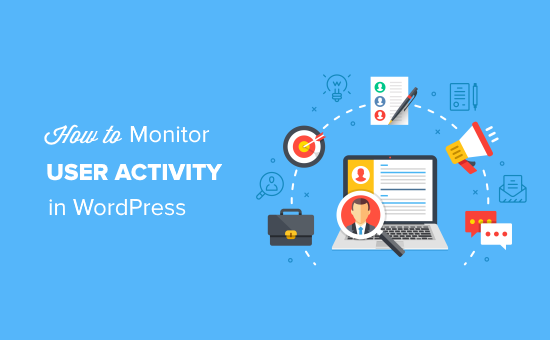
为什么要启用 WordPress 活动监视器和日志?
经常出现的一个常见反对意见是,您不应该将WordPress 登录访问权限授予您不信任的任何人。如果您这样做,那么您将不需要活动跟踪解决方案。
这有点极端,因为有几个非常有效的活动日志用例。
有时用户可能会不小心犯下可能会破坏您的WordPress 网站的错误或错误。拥有活动跟踪日志可帮助您更快地识别和修复这些问题。
由于审核日志会向您显示哪个用户犯了错误,您还可以对他们进行最佳实践教育,以防止将来发生同样的错误。
一个很好的例子是,如果 版主批准了 不符合您的评论指南的评论,那么您可以快速纠正他们的错误并通知他们。
安全审计日志的另一个非常好的用例是当您从Codeable、Upwork 等第三方合同网站聘请 WordPress 开发人员时。
虽然大多数开发人员都是值得信赖的,但有时您会遇到不诚实的开发人员,他们可能会导致您的业务损失大量资金。
最近,我们的一位Facebook 群组成员报告说,她从 Upwork 聘请的一名开发人员更改了她WooCommerce 商店中的 PayPal 地址。
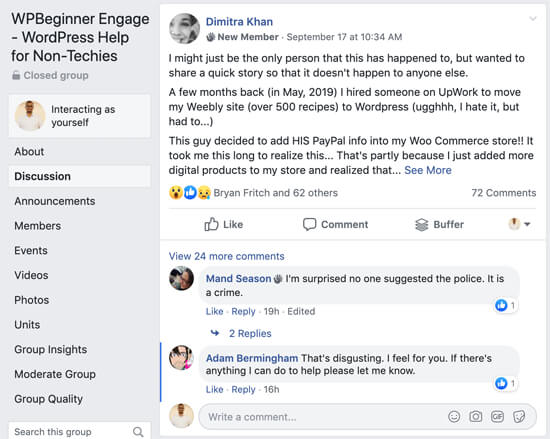
除非您拥有跟踪所有活动的 WordPress 用户审核日志,否则这些细微的变化极难检测。
几年前,这个问题发生在 WPBeginner 创始人Syed Balkhi身上,一位自由开发者悄悄地更改了他的几个附属链接。由于安全审计日志插件,Syed 发现并解决了这个问题。
考虑到上述好处,让我们看看如何在您的 WordPress 网站上设置和监控用户活动。
我们将分享两个 WordPress 审计日志插件。
简单历史(免费插件,但不那么强大)
WP 活动日志(同类最佳)
使用简单历史监控用户活动
Simple History 是一款免费的 WordPress 用户活动监控插件,但功能并不丰富。如果您运行一个小型网站或WordPress 博客,那么此插件将适合您。
您需要做的第一件事是安装并激活 Simple History 插件。您可以按照我们的初学者指南了解 如何安装 WordPress 插件 以获取详细说明。
激活后,从 WordPress 管理面板的左侧栏中转到 设置 » 简单历史记录。
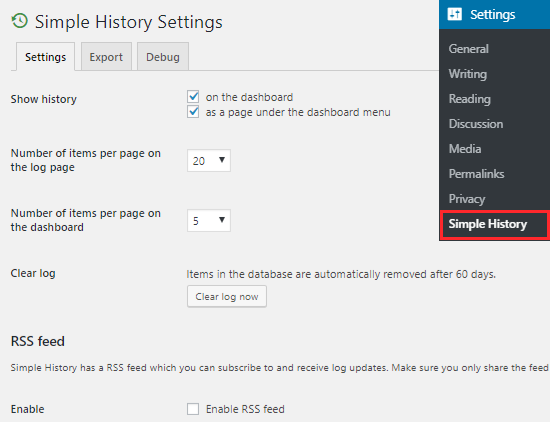
在设置页面上,您可以选择是否希望活动日志显示在仪表板上、单独的页面上,或两者兼而有之。
您还可以决定将出现在仪表板和日志页面上的项目数。
默认情况下,Simple History 插件会清除 60 天之前的活动日志历史记录。您也可以通过单击设置页面上的 立即清除日志 按钮手动删除历史记录。
这个插件允许您在秘密 RSS 提要的帮助下监控历史记录。但是,您需要选中“启用 RSS 提要”选项才能使用它。
查看具有简单历史记录的用户活动
要查看用户活动日志,您需要访问Dashboard » Simple History页面。您也可以在仪表板上查看它们,但这取决于您如何配置此插件的设置。
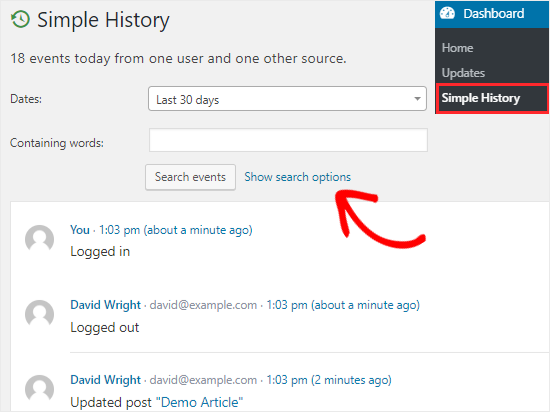
该插件默认显示过去 30 天的事件。您可以通过单击日期下拉菜单将其更改为固定范围(最多 60 天)或自定义范围。
要在您的网站上搜索特定事件,您需要单击“显示搜索选项”链接。这将打开许多字段。您可以使用单个字段或它们的组合来查找所需的数据。
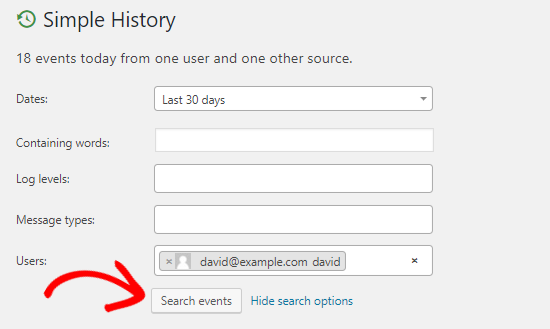
例如,您可以使用“用户”字段查找某人,然后单击“ 搜索事件” 按钮查看该人在过去 30 天内的活动。
默认情况下,简单历史插件允许您监控登录、注销、错误密码、帖子/页面编辑、媒体上传、插件安装/更新、用户配置文件更改等。
它还支持 bbPress 论坛,让您可以在您的网站上查看论坛和主题活动。
简单历史记录也允许您添加自己的自定义事件。如果您有开发经验并想添加自定义事件,那么您可以查看 此页面上的详细信息。
使用 WP 活动日志监控用户活动
尽管简单历史记录可以很好地跟踪您网站上的用户活动,但它的功能有限。
如果您正在寻找提供详细和实时用户活动报告的插件,那么您应该使用 WP Activity Log 插件。
它是一个功能丰富的插件,可让您跟踪网站上发生的每一项更改。您还可以获得有关重要站点事件的电子邮件和短信通知。
要开始使用,您需要在 WordPress 网站上安装并激活 WP 活动日志插件。
激活后,您将在管理面板的左侧栏中看到一个新的菜单项 WP Activity Log 。您将被要求输入您的许可证密钥并单击“同意并激活许可证”按钮以开始使用此插件。
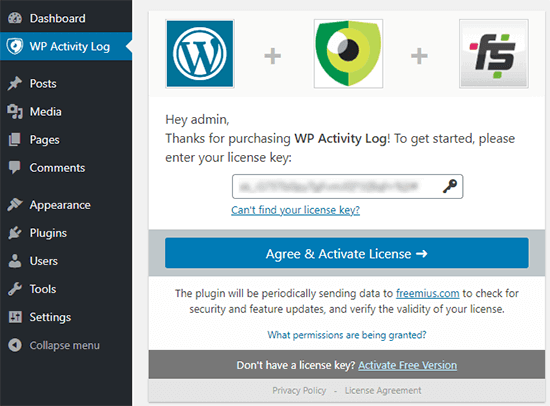
注意:要获取许可证密钥,您可以查看购买插件后收到的欢迎电子邮件。
激活后,您将在左侧边栏中的 WP 活动日志菜单下看到新选项。
要监控您网站上的事件,您需要前往 WP 活动日志»日志查看器 页面。
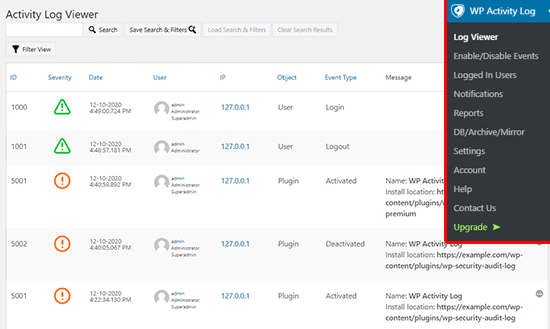
此插件还在屏幕顶部栏中显示最新事件。您还可以单击这些通知以转到“日志查看器”页面。
日志页面将允许您查看您网站上的所有事件。您将获得重要的详细信息,例如事件的日期、涉及的用户、用户的 IP 地址和事件消息。
例如,如果有人登录了您的站点,那么您将能够找出该用户是谁、该人何时登录以及该用户的 IP 地址。
您还可以通过转到WP 活动日志»启用/禁用事件页面来控制要跟踪的事件。
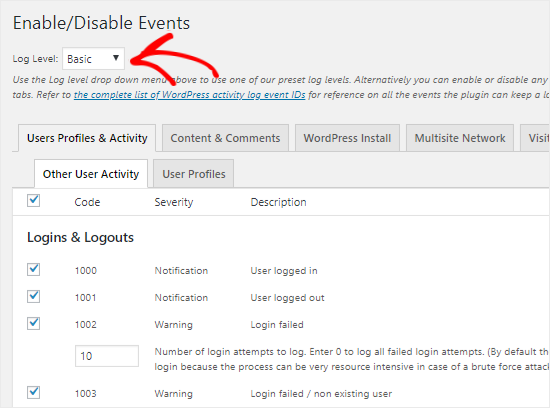
在这里,您可以从Log Level下拉菜单中选择 Basic、Geek 或 Custom 。根据您的选择,您将在该页面上看到不同的事件名称及其描述。
您现在可以通过选中/取消选中这些框来启用或禁用单个事件。您可以通过转到不同的选项卡来执行相同的操作,例如内容和评论、WordPress 安装、访客事件等。
要跟踪您网站上的登录用户,您需要转到WP 活动日志»登录用户页面。
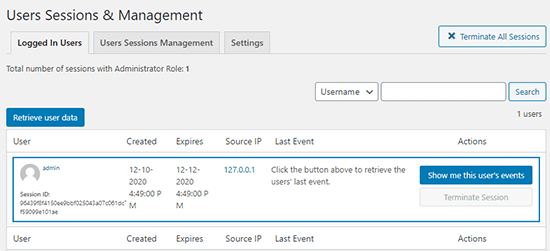
从这里您将看到所有登录到您网站的用户。您可以查看某个用户的所有活动,或通过单击终止会话 按钮强制某人注销。
如果您想下载您网站的活动日志,只需转到WP 活动日志»报告页面,即可根据您可能拥有的标准生成报告。
就这样!我们希望本文能帮助您了解如何借助 Simple History 或 WP Activity Log 插件来监控 WordPress 中的用户活动。
您可能还想查看我们的终极 WordPress 安全指南和我们的最佳 WordPress 防火墙插件列表。